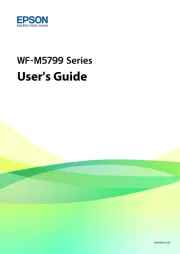Brother MFC-9880 Manual
Læs gratis den danske manual til Brother MFC-9880 (190 sider) i kategorien Multifunktionsprintere. Denne vejledning er vurderet som hjælpsom af 44 personer og har en gennemsnitlig bedømmelse på 4.7 stjerner ud af 22.5 anmeldelser.
Har du et spørgsmål om Brother MFC-9880, eller vil du spørge andre brugere om produktet?

Produkt Specifikationer
| Mærke: | Brother |
| Kategori: | Multifunktionsprintere |
| Model: | MFC-9880 |
| Vægt: | 17000 g |
| Opbevaringstemperatur (T-T): | 10 - 32.5 °C |
| Relativ luftfugtighed ved drift (H-H): | 20 - 80 % |
| Antal USB 2.0-porte: | 1 |
| Udskrivningsteknologi: | Laser |
| Maksimal opløsning: | 600 x 600 dpi |
| Udskrivningshastighed (sort, normal kvalitet, A4/amerikansk papirformat): | 14 sider pr. minut |
| Udskrivning: | Monoprint |
| Maksimal ISO A-serie papirstørrelse: | A4 |
| ISO A-serie, størrelser (A0...A9): | A4, A5, A6 |
| ISO B-serie, størrelser (B0...B9): | B5, B6 |
| Ikke-ISO udskriftsmedier størrelse: | Direktør |
| Samlet inputkapacitet: | 150 ark |
| Samlet outputkapacitet: | 250 ark |
| Optisk scanningsopløsning: | 600 x 2400 dpi |
| Scanning: | Farvescanning |
| Kopiering: | Monokopiering |
| Maksimal kopiopløsning: | 600 x 300 dpi |
| Maksimalt antal kopier: | 99 Kopier |
| Markedspositionering: | Forretning |
| Fax: | Monofaxing |
| Intern hukommelse: | 8 MB |
| Dimensioner (BxDxH): | 492 x 456 x 429 mm |
| Modemhastighed: | 33.6 Kbit/s |
| Fax-hukommelse: | 500 Sider |
| Mac kompabilitet: | Ja |
| Processorfrekvens: | 100 Mhz |
| Maksimal intern hukommelse: | 0.04 GB |
| Medfølgende software: | ScanSoft PaperPort |
| Niveauer i gråtoneskala: | 256 |
| Kompatible operativsystemer: | Windows 95/ 98/ 98SE/ Me and NT WorkStation 4.0/ 2000 Professional/ XP/ XP Professional x64, \nMac OS 8.6 - 9.2, Mac OS X 10.2 |
| Ændre størrelse på kopimaskine: | 25 - 400 % |
| Kopieringshastighed (sort, normal kvalitet, A4): | 14 Kopier pr minut |
| Digital afsender: | Ingen |
| Flerfunktionsmagasin medie vægt: | 64 - 158 g/m² |
| Netværksfunktioner: | 10/100BaseTX |
| Maksimal printstørrelse: | 216 x 356 mm |
| Standard mediestørrelser: | 70-216 x 116-356 mm |
| Medie vægt (tray 1): | 64 - 105 gsm |
| Automatisk dokumentføder (ADF) indgangskapacitet: | 50 ark |
| Alt-i-en-funktioner: | Copy, Fax, Scan |
| Farve alt-i-én-funktioner: | scan, n |
| Maksimal scanningsopløsning: | 9600 x 9600 dpi |
| Faxafsendelse: | 182 Lokationer |
| Fejlkorrektionstilstand (ECM): | Ja |
| Fax hastighedsopkald (maks. numre): | 100 |
| Automatisk dokumentføder (ADF): | Ja |
| Emuleringer: | PCL 5e |
| Fax hastighed (A4): | 2 sek./side |
Har du brug for hjælp?
Hvis du har brug for hjælp til Brother MFC-9880 stil et spørgsmål nedenfor, og andre brugere vil svare dig
Multifunktionsprintere Brother Manualer










Multifunktionsprintere Manualer
Nyeste Multifunktionsprintere Manualer